Norādījumi par Huawei ekrānuzņēmumu uzņemšanu

Kā uzņemt Huawei ekrānuzņēmumu? Vai jūs zināt visus veidus, kā uzņemt ekrānuzņēmumus? Izpētīsim tagad.

Kā uzņemt Huawei ekrānuzņēmumu? Vai jūs zināt visus veidus, kā uzņemt ekrānuzņēmumus? Izpētīsim tagad.
Raksta satura rādītājs
Huawei ir pazīstams kā daudznacionāla korporācija, kas specializējas tīklu un telekomunikāciju iekārtu ražošanā. Uzņēmums tika dibināts 1987. gadā Guandungā, Ķīnā.
Viedtālruņu tirgū ir daudz pazīstamu nosaukumu, piemēram , iPhone , Samsung , Xiaomi ... tomēr Huawei joprojām rada savus sasniegumus un vietu lietotāju sirdīs.
Huawei tālruņi ir pazīstami ar vairākām priekšrocībām, piemēram:
Huawei tālruņiem ekrānuzņēmumus var uzņemt dažādos veidos. Quantrimang sniegs detalizētus norādījumus par ekrānuzņēmumu uzņemšanu.
Šis ir vispopulārākais ekrānuzņēmumu uzņemšanas veids, ko lietotāji bieži izvēlas.

Ja ekrānuzņēmumu uzņemšanai nevēlaties izmantot fiziskos taustiņus, izmēģiniet šo metodi.
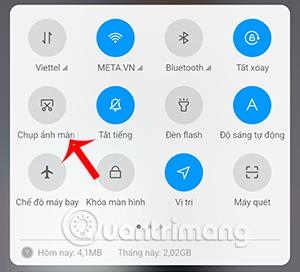
Šī nav jauna ekrāna uztveršanas funkcija, taču ne visi par to zina. Huawei viedtālruņiem ekrānuzņēmuma uzņemšanai varat izmantot trīs pirkstu žestus.
Vispirms, izmantojot logu, ir jāiespējo Huawei ekrāna uztveršanas funkcija.
Atveriet iestatījumus. Atlasiet Smart Assist. Pēc tam atlasiet Kustības vadība.
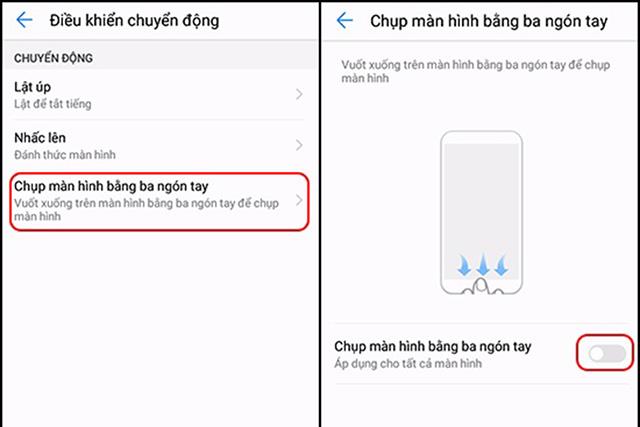
Noklikšķiniet, lai atlasītu Ekrānuzņēmums ar trim pirkstiem . Lai atvērtu šo funkciju, velciet navigācijas joslu pa labi.
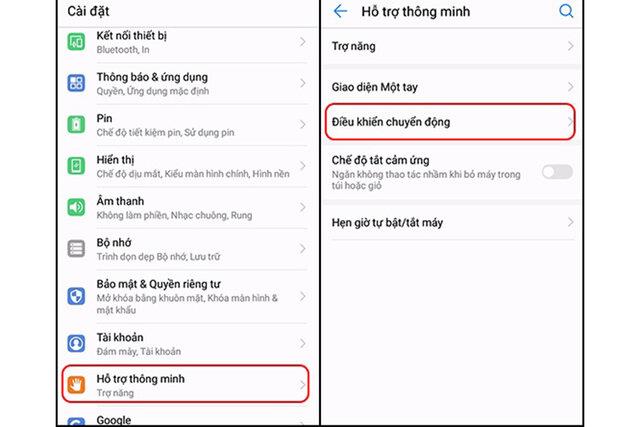
Pēc šīs funkcijas aktivizēšanas jums tikai jāatver ekrāna saturs, kuru vēlaties tvert.
Izmantojiet trīs pirkstus, lai velciet no augšas uz leju, lai uzņemtu ekrānuzņēmumu.
Ko darīt, ja saturs, kuru vēlaties tvert, ir pārāk garš? Neuztraucieties, Huawei tālruņiem jau ir liela ekrānuzņēmuma funkcija. Tādā veidā varat tvert visu vajadzīgo saturu tikai vienā fotoattēlā.

Papildus iepriekš minētajiem veidiem, kā uzņemt Huawei tālruņu ekrānuzņēmumus, jums ir jāņem vērā arī šādas lietas, lai nodrošinātu ierīces ilgmūžību un visefektīvāko lietošanu.

Pateicoties reāllaika runas-teksta konvertēšanas funkcijām, kas ir iebūvētas daudzās ievades lietojumprogrammās, jums ir ātra, vienkārša un tajā pašā laikā ārkārtīgi precīza ievades metode.
Gan datori, gan viedtālruņi var izveidot savienojumu ar Tor. Labākais veids, kā piekļūt Tor no viedtālruņa, ir Orbot, projekta oficiālā lietotne.
oogle arī atstāj meklēšanas vēsturi, kuru dažreiz nevēlaties, lai kāds, kas aizņemas jūsu tālruni, redzētu šajā Google meklēšanas lietojumprogrammā. Kā dzēst Google meklēšanas vēsturi, varat veikt tālāk norādītās darbības šajā rakstā.
Tālāk ir norādītas labākās viltotās GPS lietotnes operētājsistēmā Android. Tas viss ir bez maksas, un jums nav nepieciešams rootēt tālruni vai planšetdatoru.
Šogad Android Q sola ieviest virkni jaunu funkciju un izmaiņu Android operētājsistēmā. Nākamajā rakstā apskatīsim paredzamo Android Q un atbilstošo ierīču izlaišanas datumu!
Drošība un privātums arvien vairāk kļūst par viedtālruņu lietotāju bažām kopumā.
Izmantojot Chrome OS režīmu “Netraucēt”, varat uzreiz izslēgt kaitinošos paziņojumus, lai darbvieta būtu koncentrētāka.
Vai zināt, kā ieslēgt spēles režīmu, lai optimizētu spēles veiktspēju tālrunī? Ja nē, izpētīsim to tagad.
Ja vēlaties, varat arī iestatīt caurspīdīgas tapetes visai Android tālruņu sistēmai, izmantojot lietojumprogrammu Designer Tools, tostarp lietojumprogrammas saskarni un sistēmas iestatījumu saskarni.
Tiek laisti klajā arvien vairāk 5G tālruņu modeļu, sākot no dizaina, tipiem līdz segmentiem. Šajā rakstā nekavējoties izpētīsim 5G tālruņu modeļus, kas tiks laisti klajā šī gada novembrī.









